Bạn có thể tạo đường viền trong word cho một trang, xung quanh bất kỳ từ, câu, đoạn văn hoặc văn bản nào trong tài liệu word. Làm theo các bước mà Tin Học Văn Phòng hướng dẫn để tạo đường viền(border).
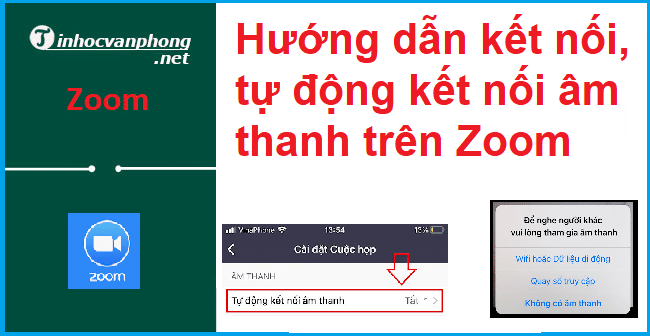
Nội dung bài viết
Tạo đường viền đến trang(Add a border to a page)
Bước 1: Vào Design chọn Page Borders.
Bước 2: Bạn chọn loại(Style) đường viền
Bước 3: Để điều chỉnh khoảng cách giữa đường viền và mép của trang, hãy chọn Options. Thực hiện các thay đổi của bạn và chọn OK.
Bước 4: Chọn OK
Tạo đường viền trong word đến một văn bản
Bước 1: Mở Microsoft Word.
Bước 2: Highlight văn bản bạn muốn viền(border) trong word.
Bước 3: Khi văn bản được tô sáng, hãy bấm tab Home.
Bước 4: Trên tab Home, bấm vào mũi tên xuống ngay biểu tượng border như xem hình bên dưới
Bước 5: Chọn loại viền(border) bạn muốn sử dụng. Nếu bạn muốn có một viền duy nhất xung quanh văn bản, hãy bấm Outside Borders.
Nếu bạn cần nhiều tùy chọn hơn các tùy chọn được hiển thị (ví dụ: bạn muốn tạo viền dày hơn, viền chấm hoặc viền nét), hãy bấm Borders and Shading. Trong cửa sổ Viền(border) mở ra, bạn có thể chọn từ hàng trăm tùy chọn viền(border).
Xem hướng dẫn thêm từ microsoft Add a border to a page
Xem thêm:
- Microsoft Word là gì ?
- Các phím tắt trong word
- 3 cách chuyển word sang pdf phổ biến
- Cách đổi màu nền Word mới nhất 2021
- Cách tạo khung bìa trong Word mới nhất 2021
- 3 Cách chèn link vào Word
- Cách làm mục lục trong word 2021
- Cách kiểm tra chính tả trong word và 1 số trình soạn thảo khác
- Cách chỉnh khoảng cách dòng trong word 2010,2013,2016
- Cách in 2 mặt trong word
- Cách xem 2 file word cùng 1 lúc – View Side by Side in Word
- Cách tạo template trong Word
- 3 cách xóa một trang trong Word
- Cách dùng track changes trong word và excel
- Cách để tạo macro trong word
- Cách thay đổi vị trí lưu mặc định trong word
- Cách chuyển word sang excel
- Cách tắt autocorrect trong word 2016,2010 và các phiên bản
- Cách thêm watermark trong word
- Cách khóa file Word và Excel không cho xem và chỉnh sửa
- Cách tạo đường viền trong word 2010, 2016, 2013
- Cách tạo header và footer trong word 2007,2010 đến 2019
- Cách tạo biểu đồ trong word 2010 và các phiên bản
- Cách lưu file Word
- Chức năng chính của Microsoft Word là gì?
- 3 cách chèn file vào word
- Sử dụng text box trong word 2010, 2017 và các phiên bản
- Hướng dẫn cách chuyển đổi inch sang cm trong word
- Hướng dẫn 3 cách tạo footnote trong word
- 2 Cách lưu file Word có hình ảnh minh hoạ
- Hướng dẫn 3 cách thêm trang mới trong Word nhanh chóng
- Hướng dẫn cách hiện thanh công cụ bị mất trong Word
- Cách đặt mật khẩu cho file Word
- Cách căn lề trong Word (Microsoft 365) chi tiết
- 3 cách gõ phân số trong Word
- 2 cách chuyển chữ thường thành chữ hoa
- Cách gộp file Word
- Hiện thước trong Word
- Hướng dẫn cách hiển thị thước trong Word
- Hướng dẫn bỏ check grammar trong Word
- Cách bỏ đánh số trang trong Word
- Biểu tượng Word: Cẩm nang cho người mới sử dụng
- Sử dụng Bookmark trong Word: Cách tạo, sử dụng và ứng dụng
- Cách bỏ đánh số trang trong Word
- Chuyển chữ hoa sang chữ thường trong Word
- Sử dụng công cụ Find and Replace trong Word: Từ cơ bản đến nâng cao
- Chuyển file Pages sang Word: Các phương pháp đơn giản và hiệu quả
- Giãn dòng trong Word: Tạo ra văn bản dễ đọc và chuyên nghiệp
- Cách khoá file Word: Bảo vệ tài liệu của bạn bằng mật khẩu
- Cách in Word trên máy tính nhanh chóng và dễ dàng
- Đánh số trang trong Word
- 3 cách căn lề trong Word
- Cách đánh số trang bỏ trang đầu
- Cách tạo mục lục trong Word

